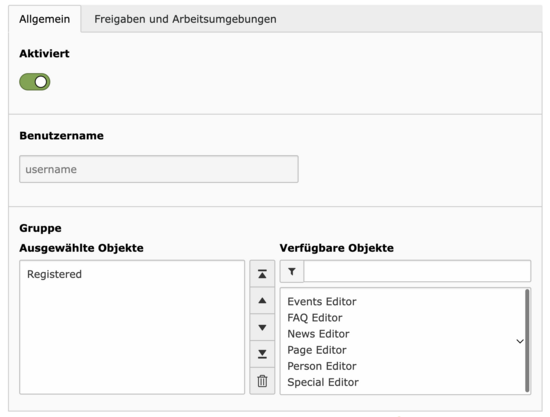Benutzer freischalten und berechtigen
In dieser Anleitung wird beschrieben, wie Benutzer freigschalten werden können und entsprechende Berechtigungen erteilt werden können. Somit ist diese Anleitung nicht relevant für Benutzende, die keine Site-Admin sind.
Die Berechtigungen werden vergeben, indem Benutzende verschiedenen Gruppen hinzugefügt werden. Jede Gruppe hat entsprechend unterschiedliche Fähigkeiten, um Inhalte im Backend zu erstellen, anzupassen und zu löschen. Grundsätzlich besitzt jede Gruppe jeweils nur für einen speziefischen Berechtigungsbereich.
Um die Instanz zu verwalten existiert die Gruppe Site-Admin, welche alle Fähigkeiten aller Gruppen besitzt. Zusätzlich können Benutzer in dieser Gruppe administrative Aktionen durchführen.
Erstes Login

Autorisierungsanfrage - der Applikationsname entspricht dem Backend, bei welchen Sie sich anmelden möchten
Bevor Benutzer freigeschalten und zu Gruppen hinzugefügt werden können, müssen sich diese ein erstes Mal auf der Instanz angemeldet haben.
Dafür muss sich die Person im Backend anmelden. Die Loginseite befindet sich unter: ihrewebsite.unibas.ch/typo3
Der neue Benutzer wird wie gewohnt aufgefordert, sich mit AAI anzumelden. Nach einem Data Request von AAI für den Service OAuth, wird der Benutzer auf eine weitere Seite geführt. Auf dieser wird vom Benutzer das Einverständnis zum Zugang dieser AAI Daten für die Website verlangt (Autorisierungsanfrage - siehe Bild). Wenn der Benutzer dieses annimmt (Akzeptieren), ist die erste Anmeldung ausgeführt und der Benutzer ist registriert.
Nach einer erfolgreichen Registrierung erscheint die Frage ob der Benutzer schon freigeschaltet worden sei. An diesem Punkt sollte der Benutzer nun Sie (Site-Admin) über seine Anmeldung informieren, damit Sie ihn freischalten und berechtigen können. Danach kann der Benutzer vorerst den Browser schliessen.
Bis zu diesem Punkt hat der Benutzer noch keinen Zugriff auf das Backend. Sie können im nächsten Schritt nun den Benutzer freischalten.
Das Login besteht im Normalfall nur das erste Mal aus diesen drei Schritten. Danach werden die beiden Schritte (Data Request für AAI und Autorisierungsanfrage für die Website) ausgelassen. Es sei denn der Benutzer hat bei der Bestätigung der Daten für AAI eine andere Option gewählt oder der Benutzer meldet sich bei einer anderen (neuen) Website an, dann erscheinen die entsprechenden Schritte erneut. Ansonsten ist nach dem ersten Login nur noch die AAI-Anmeldung notwendig.
User Admin
Änderungen zu Benutzerprofilen werden alle im Modul User Admin durchgeführt. Wenn Sie dieses öffnen wird Ihnen eine Liste mit allen Benutzern angezeigt, welche Sie bearbeiten können.
Oberhalb der befindet sich ein Suchfilter. Somit können Sie Benutzer nach verschiedenen Attributen filtern.
Bei Benutzenden, die sich das erste Mal angemeldet haben, wird bei der Spalte Last login "Never" angezeigt. Ob ein Benutzer deaktiviert ist, sieht man daran, dass links vom Namen, beim Avatar-Icon ein rotes Zeichen angezeigt wird.
Benutzer freischalten
Klicken Sie beim entsprechenden Benutzer auf den Button unhide neben dem Button edit. Nun ist der Benutzer freigeschaltet und kann das TYPO3 Backend sehen.
Sie können aber auch das Benutzerprofil öffnen, um diesen freizuschalten. Klicken Sie dafür auf den Namen oder den Button edit. Nun können Sie im Reiter Allgemein den Benutzer aktivieren. Wählen Sie die Checkbox Aktiviert und speichern Sie die Einstellung.
Mit diesen beiden Methoden können Benutzer auch gesperrt werden.
Gruppen in easyWeb standard
In easyWeb standard werden Gruppen verwendet, um Berechtigungen zu erteilen. Somit gibt es eine klare Unterteilung. Die Fähigkeiten von einzelnen Gruppen überschneiden sich grundsätzlich nicht. Die Ausnahme ist die Gruppe Site Admin.
Sehen Sie sich für genaue Informationen über die Gruppen die Tabelle an:
| Gruppe | Berechtigungen |
|---|---|
| Site Admin | Kann nur von den IT Services (support-its@unibas.ch) vergeben werden und verfügt über alle Berechtigungen. Zudem besteht der Zugriff auf den Site Configurator (aktive Sprachen, Wartungsmodus, Hintergrundbild uvm.) sowie auf die User Admin. |
| Page Editor | Kann im Modul Seite unterhalb der Seite Pages Seiten und Inhalt anlegen, bearbeiten und löschen. |
| Special Editor | Kann im Ordner Special die Metanavigation sowie die Links am unteren Rand bearbeiten. |
| Person Editor | Erhält Zugriff auf alle Profile im Ordner Persons. Kann die Profile ändern, deren Unterseiten bearbeiten und die Zuordnung zu Publikationen und Projekten mutieren. Ohne diese Zugehörigkeit ist dies nur dem betreffenden Benutzer selbst möglich. Der Person Editor kann zudem das Template für die Profilseite bearbeiten. |
| News Editor | Kann im Modul News/Events/FAQ News Beiträge erstellen und bearbeiten. |
| Events Editor | Kann im Modul News/Events/FAQ Event Beiträge erstellen und bearbeiten. |
| FAQ Editor | Kann im Modul News/Events/FAQ FAQ Beiträge erstellen und bearbeiten. |
| Registered | Hat grundsätzlich Zugang zum Backend. Im Modul Seite kann jedoch lediglich das eigene Profil (inkl. Unterseiten) bearbeitet werden. Der Benutzer hat zudem Zugriff auf das Modul Dateiliste und kann dort Dateien erstellen, bearbeiten und löschen. |
| Statistics Viewer | Hat Einsicht in die Besucherstatistik von Plausible auf dem Dashboard und kann das persönliche Dashboard individuell anpassen. |
Wie Sie in der Tabelle sehen, können nur Site Admin und Page Editor Seiten und Seiteninhalte im Modul Seite bearbeiten. Dies erlaubt es genaue Berechtigungen zu vergeben.
Benutzer zu Gruppen hinzufügen
Wenn Sie das Profil geöffnet haben können Sie im Reiter Allgemein die gewünschten Berechtigungen hinzufügen. Im Abschnitt Gruppen können Sie in der rechten Box Verfügbare Objekte die Gruppen mit Linksklick dem Benutzer hinzufügen.
Sie können die Gruppenzugehörigkeit auch wieder entfernen. Wählen Sie dafür in der linken Box Ausgewählte Objekte die Gruppe aus und klicken Sie auf den Papierkorb. Das Objekt wird nun in die rechte Box verschoben.
Speichern Sie abschliessend die Einstellungen.
Empfohlene Reihenfolge
Damit die Benutzer in der Baumstruktur z.B. die News und Events direkt untereinander haben, müssen die Rollen in der richtigen Reihenfolge vergeben werden. Dies hilft der Übersicht im Backend, hat aber keinen direkten Einfluss auf das Frontend.
Die empfohlene Reihenfolge ist:
- Page Editor
- News Editor
- Events Editor
- FAQ Editor
- Special Editor
- Person Editor
- Statistics Viewer
Benutzer auf Teilbereiche berechtigen
Standardmässig haben Benutzer (innerhalb der Gruppenberechtigungen) Zugriff auf alle Seiten und Dateien. Sie haben die Möglichkeit den Zugriff zu beschränken, damit Benutzer nur bestimmte Seiten / Unterseiten und Dateien / Ordner bearbeiten können. Folgen Sie dieser Anleitung, wenn Sie den Zugriff auf Dateien beschränken möchten.
Möchten Sie einem Benutzer nur auf einen oder mehrere Teilbereiche in der Seitenbaum-Struktur berechtigen, gehen Sie wie folgt vor:
- Der Benutzer muss die Rolle des Page Editors haben.
- Wechseln Sie zum Reiter Freigaben und Arbeitsumgebungen.
- Über das Ordner - Icon oben rechts wählen Sie diejenigen Teilbereiche aus, auf welchen der Benutzer Rechte haben soll. Fügen Sie die Teilbereiche den Datenbankfreigaben hinzu. Die Teilbereiche können auch über die Suchfunktion hinzugefügt werden.
- Zum Schluss muss im Abschnitt Freigaben aus Gruppen das Häkchen bei Datenbankfreigaben deaktiviert werden. Ansonsten bleibt der Benutzer ein Page Editor vom gesamten Bereich.
- Speichern und schliessen.
Teilbereiche entfernen: Wählen Sie den Eintrag an und klicken Sie auf den Papierkorb. Schliesen Sie die Anpassung mit Speichern ab.